Tablet para trabalhar: 5 truques de produtividade
Sim, dá para usar tablet para trabalhar: com teclado e mouse bluetooth, apps certos e arquivos na nuvem, ele vira uma estação móvel para e-mails, reuniões, documentos e organização diária. Em tarefas rápidas, o tablet é ágil e confortável; em demandas pesadas, o notebook ainda leva vantagem. A seguir, veja cinco truques essenciais, configurações que fazem diferença e quando optar por cada dispositivo para manter o foco e ganhar produtividade real no dia a dia.
Tabela de conteúdos
5 truques para usar o tablet no trabalho
Estes ajustes simples elevam o tablet a uma ferramenta de trabalho confiável e confortável. Combine hardware (acessórios) com software (apps e configurações) para obter o melhor de cada plataforma.
1. Use capa com teclado para digitar melhor
Uma boa capa com teclado aumenta a velocidade de digitação, reduz erros e melhora a ergonomia, além de proteger o dispositivo. Prefira modelos com ângulos ajustáveis e teclas de atalho para volume, brilho e captura de tela. Se seu tablet suporta trackpad integrado, você ganha precisão extra no cursor.
- Verifique o layout do teclado (ABNT2/US) conforme seu hábito;
- Ajuste o ângulo da tela para leitura confortável;
- Ative correção/expansão de texto nos ajustes do sistema.
2. Conecte um mouse Bluetooth para precisão
O mouse facilita selecionar texto, editar planilhas, arrastar arquivos e alternar janelas. Em tablets compatíveis, você pode personalizar velocidade do cursor e cliques. Modelos sem fio são práticos, leves e reduzem a fadiga das mãos quando comparados ao uso exclusivo da tela touch.
- Ligue o mouse, ative o Bluetooth e faça o pareamento;
- Ajuste velocidade/rolagem nas preferências de ponteiro;
- Mapeie botões extras para copiar/colar ou multitarefa.
3. Instale apps essenciais de produtividade
Monte um kit enxuto para notas, documentos, comunicação e gestão de tarefas. Assim, você reduz alternância entre apps e acelera seu fluxo de trabalho. Exemplos de categorias úteis:
- Agenda e calendário para compromissos e alertas;
- Notas rápidas com sincronização entre dispositivos;
- Editor de texto e planilhas para ajustes pontuais;
- Mensageria e videoconferência para contato com a equipe;
- Automação (atalhos) para ações repetitivas.
4. Guarde arquivos na nuvem para acesso em qualquer lugar
Arquivos na nuvem ficam sincronizados e acessíveis no tablet, notebook e celular. Isso evita versões antigas e libera espaço no armazenamento interno, preservando o desempenho. Ative a sincronização seletiva para manter offline apenas o que você usa diariamente.
- Crie uma estrutura de pastas por projetos/áreas;
- Compartilhe links em vez de anexos pesados;
- Ative backup automático de documentos e fotos.
5. Organize com pastas, widgets e atalhos
Organização visual reduz fricção: agrupe apps por função, pin widgets com informações úteis (agenda, tarefas, temporizador) e crie atalhos para abrir documentos específicos. Em muitos tablets, é possível fixar janelas lado a lado para consultar e-mails enquanto edita um arquivo.
- Home limpa: menos ícones, mais foco no essencial;
- Widgets de agenda e tarefas sempre visíveis;
- Atalhos para reuniões, documentos e planilhas-chave.
Pontos-chave desta configuração
- Teclado e mouse transformam o tablet em estação de trabalho;
- Apps certos encurtam caminhos e reduzem trocas de contexto;
- Nuvem mantém tudo sincronizado e evita versões antigas;
- Organização visual acelera o acesso ao que importa;
- Multitarefa em tela dividida aumenta a eficiência.
Tem como trabalhar pelo tablet?
Sim, especialmente em tarefas rápidas: escrever e-mails, revisar apresentações, participar de videoconferências, aprovar documentos e organizar a agenda. Tablets modernos oferecem multitarefa, suporte a mouse/teclado e integração com nuvem, entregando fluidez para a maior parte do trabalho de conhecimento leve. Se o seu dia depende de softwares completos de criação 3D, edição pesada de vídeo ou planilhas gigantes, o notebook ainda é a melhor opção.
| Tarefa | Tablet | Notebook |
| E-mails e reuniões | Excelente, móvel | Excelente |
| Revisão de docs/planilhas | Boa para ajustes | Ótima para edições longas |
| Criação pesada (vídeo/3D) | Limitado | Recomendado |
| Mobilidade | Muito alta | Média/alta |
Notebook ou tablet: o que compensa mais?
Depende do seu perfil de uso. O notebook oferece potência sustentada, mais portas e softwares completos. O tablet vence em leveza, bateria e praticidade no uso em trânsito ou reuniões. Uma combinação dos dois costuma entregar o melhor custo-benefício: tablet para captação de ideias, reuniões e consumo ativo; notebook para trabalhos extensos e tarefas que exigem alto desempenho.
- Se você digita por horas seguidas, prefira notebook ou teclado de tamanho padrão;
- Se mobilidade e autonomia são prioridade, o tablet brilha;
- Para apresentações, o tablet com caneta é imbatível para anotações rápidas.
Configurações que fazem diferença
- Multitarefa: ative tela dividida e sobreposição de janelas;
- Teclado: personalize atalhos, autocorreção e idiomas;
- Mouse: ajuste a velocidade e gestos de rolagem;
- Notificações: silencie distrações durante blocos de foco;
- Economia de energia: reduza brilho e feche apps ociosos.
Produtividade em tablets nasce do equilíbrio entre acessórios certos, bom setup de apps e rotinas de foco. Sem organização e nuvem, o ganho se perde.
Redação • Guia de Produtividade
Boas práticas com nuvem e arquivos
Padronize nomes de arquivos e crie uma hierarquia de pastas por projeto, área ou cliente. Use links de compartilhamento com permissões e data de expiração quando possível. Em viagens, marque pastas críticas como “disponíveis offline” para não depender da rede. Faça auditoria trimestral: apague duplicados e arquive o que não é mais ativo.
- Backups redundantes: nuvem + armazenamento externo;
- Controle de versões para documentos colaborativos;
- Pastas padrão: Clientes, Projetos, Financeiro, Assets.
Segurança e privacidade no tablet para trabalhar
- Ative bloqueio biométrico (digital/rosto) e PIN forte;
- Criptografe backups e use senhas únicas com gerenciador;
- Evite Wi‑Fi público sem VPN; prefira hotspot do celular;
- Atualize o sistema e os apps regularmente;
- Revise permissões de apps e desinstale os que não usa.
Considerações finais sobre tablet para trabalhar
Com teclado, mouse, apps certos, nuvem e organização visual, o tablet é excelente para tarefas rápidas e trabalho em movimento. Para cargas pesadas e longas sessões de digitação, o notebook segue imbatível. Combine ambos: use o tablet como ponte ágil entre reuniões, anotações e revisões, e deixe o notebook para sprints de produção intensa. O segredo é construir um fluxo de trabalho coerente e consistente — e mantê-lo.
Como conectar mouse e teclado ao tablet?
Resposta curta: via Bluetooth nas configurações. Expansão: ative o Bluetooth, coloque o acessório em modo de pareamento e selecione na lista de dispositivos. Alguns teclados exigem código PIN. Validação: funciona nos principais tablets com Bluetooth recente; verifique compatibilidade.
Quais apps essenciais para produtividade no tablet?
Resposta curta: notas, documentos, tarefas e reuniões. Expansão: mantenha um app de notas, suíte de escritório, gerenciador de tarefas e mensageria/vídeo. Adicione automações para atalhos. Validação: escolha apps com sincronização confiável e suporte a colaboração.
Tablet substitui notebook no dia a dia?
Resposta curta: depende do uso. Expansão: para e-mails, reuniões e revisões, sim; para edição de vídeo pesada, planilhas gigantes e softwares especializados, o notebook é melhor. Validação: avalie seus apps críticos e a duração típica das tarefas.
Como organizar arquivos na nuvem pelo tablet?
Resposta curta: padronize pastas por projetos. Expansão: use nomes consistentes, controle de versões e links de compartilhamento com permissões. Marque o essencial como offline. Validação: revise periodicamente para evitar duplicados e manter desempenho.
Quais acessórios valem mais a pena?
Resposta curta: capa com teclado e mouse. Expansão: teclado melhora ergonomia e velocidade; mouse dá precisão em seleção e planilhas; caneta é bônus para anotações e marcações. Validação: prefira acessórios compatíveis e com bom suporte.